
Tan iyo markii la bilaabay Windows 10 seddex sano ka hor, isticmaaleyaal badan ayaa si dhakhso leh u qaatay noocii ugu dambeeyay ee Windows 10 oo hadda laga helo suuqa, nooc ka mid ah kuwa si weyn u hagaagaya marka la barbar dhigo Windows 8.x, ma aha oo kaliya waxqabadka, laakiin sidoo kale faa'iidooyinka iyo shaqooyinka . Maxaa intaa ka badan, waxqabadka kombiyuutarada awood yar ayaa sidoo kale si weyn kor ugu kacay.
Windows 10 waxay u baahan tahay qeexitaanno isku mid ah, xitaa xoogaa ka hooseeya wixii aan ka heli karnay Windows 8.x. Xaqiiqdii, waxay si fiican ugu shaqaysaa kumbuyuutarrada ku shaqeeya Windows 7 sidoo kale. Haddii qalabkeenu aanu ahayn mid casri ah laakiin waxaan dooneynaa inaan si buuxda uga faa'iideysano, iyadoo loo marayo xeelado yar yar, waxaan samayn karnaa Windows 10 dhaqso.
Dami animations iyo daahfurnaanta
Inta badan bilic ahaan soo jiidashada nidaamka qalliinka ayaa ah, fursadaha badan ee ay u leedahay inay ku soo jiidato dareenka dadka isticmaala. Windows 10 wuxuu na siiyaa tiro badan oo muuqaal ah oo muuqaal ah dareenkan, saamaynta sida daahfurnaanta iyo animations, saamaynta taas waxay ku dhejiyeen kaarka sawirada si ay u shaqeeyaan markasta.
Haddii kooxdeena ay ka liidato kheyraadka, mid ka mid ah hababka ugu wanaagsan ee looga hortagi karo inuu ku turunturoodo waa ka qaadista dhammaan saamaynta muuqaalka in ay na siiso, taas oo ah, jooji labada animations-ka menus-ka iyo dhammaan daahfurnaanta daaqadaha.
Sida loo joojiyo animations iyo transparency ee Windows 10
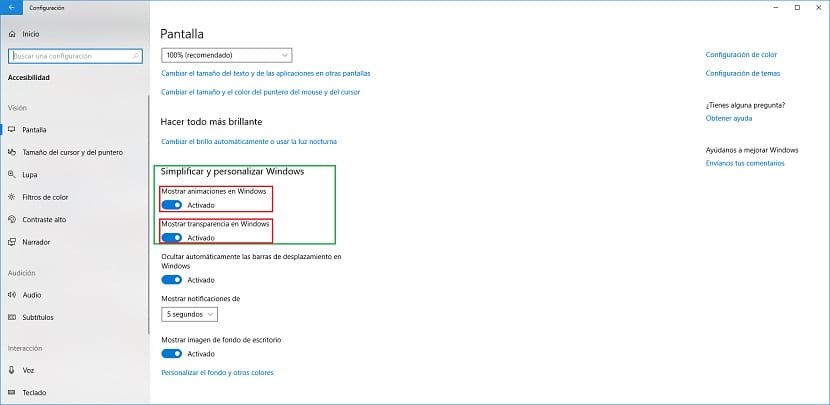
- Marka hore waxaan aadeynaa goobaha Qaabeynta Windows, iyada oo loo marayo kumbuyuutarka toobiye Windows key + i.
- Marka xigta, waxaan aadeynaa Helitaanka> Shaashadda.
- Tiirka saxda ah, cinwaanka hoostiisa Fududee oo habee Windows, Waxaan baaraynaa furayaasha MKu muuji animations-ka Windows-ka y Ku muuji daahfurnaanta Windows-ka.
Dib u eeg barnaamijyada ku shaqeeya bilowga
Qaar badan ayaa ah codsiyada ay waallidu ku fadhiiso kabaha kooxdayada. Sababta kaliya ee sidaa loo yeeli karaa waa in la bixiyo waayo-aragnimo badan oo isticmaale, maaddaama waqtiyada rarka ee dalabku si aad ah loo yareeyey, taas oo saameyn ku yeelata waqtiga bilowga kooxdeenna.
Haddii aan dooneyno inaan yareyno waqtiga bilowga kombuyuutarkayaga, waa inaan hubinno barnaamijyada bilowga ah iyo gab dhammaan kuwa aan muhiimka ahayn hawlgalka qalabka.
Sida looga saaro barnaamijyada bilowga Windows 10
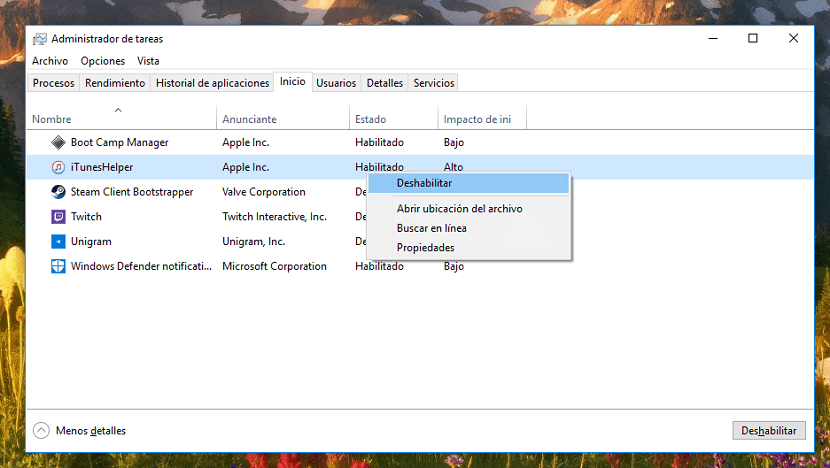
- Si loo hubiyo barnaamijyada la bilaabayo Windows 10, waa inaan ka helnaa maareeyaha hawsha iskuxirka furaha Xakamee + Shift + ESC.
- Marka xigta, waxaan tagnaa tabta Inicio.
- Markaa dhammaan codsiyada bilaabmaya mar kasta oo aan daarno qalabkeenna waa la tusi doonaa. Si loo baabi'iyo kuwa aan danaynayn, waa inaan ku dhajinnaa iyaga badhanka saxda ah iyo xulo gab.
Disable Cortana
Cortana waa kaaliyaha ay Microsoft rabto inay naga caawiso maalin kasta, waa caawiye haddii aan isticmaalno laptop la makarafoon isku dhafan mooyee, uma badna inaan adeegsan doonno. Haddii tani ay tahay dacwadeenna, waanu ka jari karnaa sidaas dhammaan ilaha in kooxdu u heellan tahay, diiradda saaraan waxa run ahaantii muhiimka ah.
Sida loo joojiyo Cortana
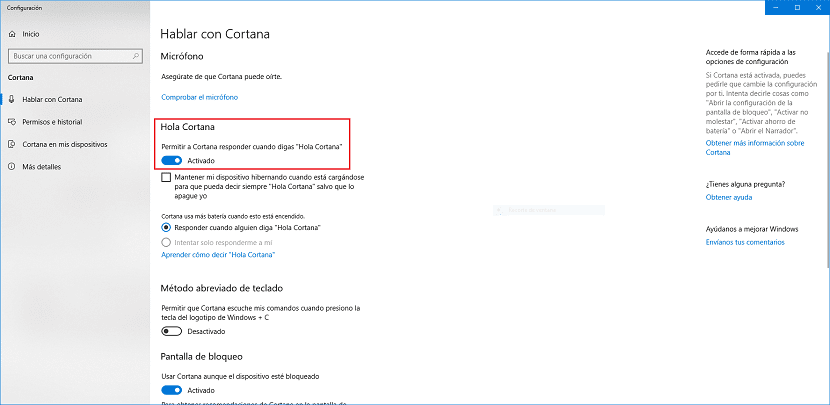
- Marka hore waa inaan gujino sanduuqa raadinta Cortana ka dibna aan dhajino qalab ku yaal dhinaca bidix.
- Kadib xulashooyinka Cortana ayaa furmi doona. Waxaan aadnay Hello Cortana iyo waxaan shidnaa badhanka U oggolow Cortana inay ka jawaabto markaad dhahdo "Hello Cortana"
Tirtir barnaamijyada aan loo baahnayn
In kasta oo ay u muuqato been, inta badan ee bilaashka ah ee aad ku haysato darawalkaaga adag, ayaa inbadan oo ka mid ah nuqulkaaga Windows 10 si dhakhso leh ayey u socon doontaa, sidaas darteed had iyo jeer way ka badan tahay inta lagu taliyay, ku dhowaad waa qasab, in la baabi'iyo dhammaan barnaamijyada aan ku isticmaalin kombiyuutarkayaga. Sidan oo kale, kaliya ma bannayn doonno booska, laakiin sidoo kale waan nadiifin doonnaa diiwaanka Windows, markaa waxqabadka kumbuyuutarka ayaa noqon doona mid aad waxtar u leh.
Sida loo tirtiro barnaamijyada ku jira Windows 10
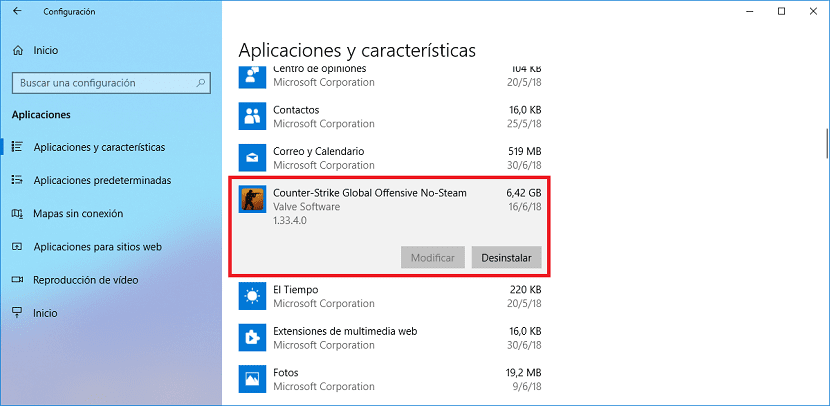
- Mar labaad, waxaan u jiheysanaa dhanka goobaha Qaabeynta Windows 10 iyadoo loo marayo kumbuyuutarka toobiye furaha Windows + i.
- Marka xigta, guji Aplicaciones oo aan dooranno Codsiyada iyo astaamaha sadarka bidix.
- Marka xigta, waxaan raadineynaa codsiyada waxaan rabnaa inaan tirtirno oo dhagsii.
- Kaliya hoosta, ikhtiyaarka ayaa soo muuqan doona Koronto. Adoo gujinaya xulashadan, Windows 10 wuxuu sii wadi doonaa inuu baabi'iyo dhammaan raadadka arjiga.
Kordhi xusuusta dalwaddii
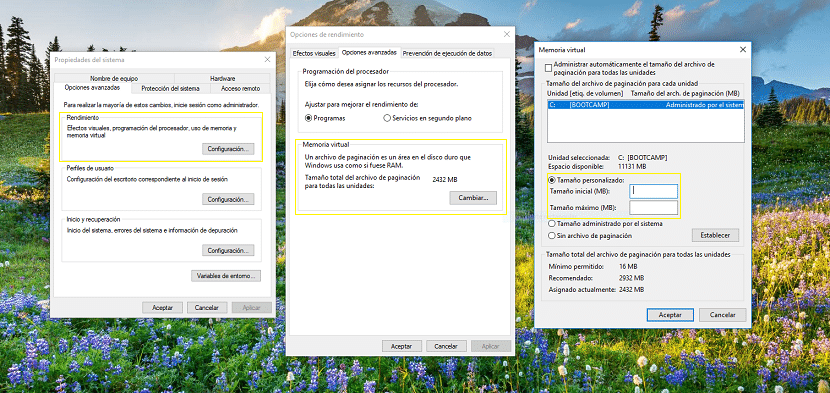
Marka kumbuyuutar uusan haysan xusuus ku filan oo uu ku socodsiiyo howlaha, Windows wuxuu adeegsadaa meesha wax lagu keydiyo ee qalabkayaga oo waxay u isticmaashaa xusuus ahaan si ay u fuliso howlaha loo baahan yahay, sidaa darteed talooyin kale si loo sameeyo kombuyuutarkeena si dhakhso leh oo had iyo jeer loo helo meel bannaan oo ku filan oo ku filan dirawalkeena adag
Windows 10 waxay daryeeshaa maaraynta xasuusta dalwaddii si toos ah, ahaanshaha ikhtiyaarka ugu badan ee lagu taliyay, laakiin waxay kaloo noo ogolaaneysaa inaan gacanta ku hagaajino. Si wax looga beddelo, waxaan u soconnaa sidan soo socota:
- Waxaan tagnaa sanduuqa raadinta ee Cortana oo qor Dejinta nidaamka sare.
- Marka xigta, dhagsii tabta Fursadaha horumarsan> Waxqabadka> Dejinta.
- Marka xigta, waxaan aadeynaa Xusuusta Virtual oo guji Isbedelka.
- Marka xiga waxaan calaamadeyneynaa sanduuqa cabbirka Customka oo waxaan dhigeynaa kan Cabbirka bilowga iyo Cabirka ugu badan, had iyo jeer MB. Fikrad ahaan, cabirka hore waa 1,5 jeer qadarka RAM ee kumbuyuutarkeena cabirka ugu badana waa 3 jeer wadarta guud ee RAM kumbuyuutarkeena.
Xidh barnaamijyada aadan adeegsan
Markaan furayno codsiyada, nidaamka kheyraadka ayaa bilaabaya inuu hooseeyo. In kasta oo ay run tahay in Windows 10 u maamusho xusuusta hab aad u hufan, kombiyuutarrada oo leh tilmaam dheeri ah oo sax ah, maamulku isku mid maahan oo nidaamku si joogto ah ayuu u burburi karaa, isagoo tusaya saacadda markasta oo aan dooneyno inaan tallaabo qaadno
Si looga hortago kombuyuutarkeena inuu burburo waana nalagu qasbay inaan dib u bilawno kombiyuutarka, waa inaan tirtirnaa dhammaan barnaamijyada aan ognahay inaanan isticmaali doonin waqtigaas, sidaas darteed xusuusta kombiyuutarka waxaa gebi ahaanba loo qoondeyn doonaa barnaamijka aan u baahannahay.
Tirtir faylasha aan loo baahnayn
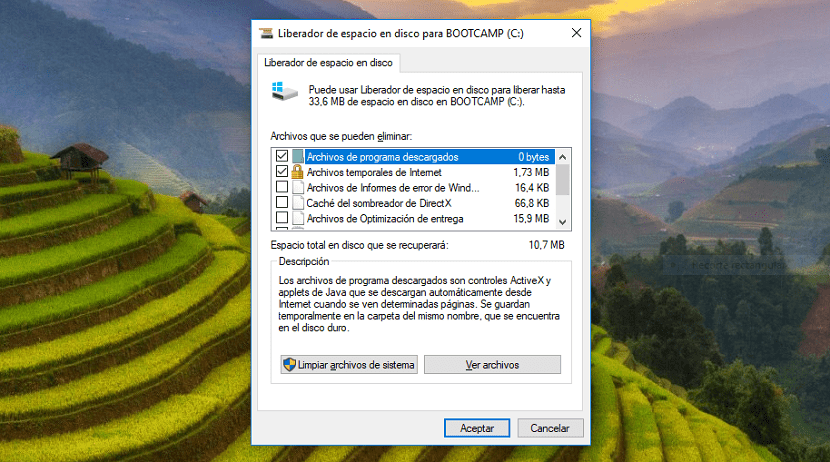
Isku soo wada duuboo faylal ay kooxdeenu sameyn karaan waxay mararka qaar noqon karaan fisqi. Si joogto ah, waa inaanu qabanaa a nadiifinta feylasha ku meel gaarka ah, feylasha rakibida iyo kuwa kale oo ku keydsan dirawalkeena adag ee aakhirka, aakhirka dhaawacaya waxqabadka nidaamka. Sidoo kale waa inaan xasuusnaano inaan si joogto ah u faaruqino qashinka.
Windows 10 wuxuu na siiyaa qalab aad u fiican, Nadiifinta Disk, kaas oo ka taxadaraya falanqeynta darawalkeena adag dhowr ilbiriqsi oo raadinaya dhammaan faylashaas la bixin karo, sidaas darteedna gebi ahaanba laga tirtiri karo kombuyuutarkeena si loo helo meel badan oo keyd ah, faylal yar oo la tilmaamayo sidaas darteed, waxqabad fiican kooxdayada .
Ku rakib wadista SSD

Darawalada adag ee adag ayaa na siiya a waxqabadka iyo xawaaraha aad uga sarreeya kuwii soo jireenka ahaa, makaanikada nolosha oo dhan. Iyadoo la adeegsanayo SSD, labadaba waqtiga bilowga ah ee qalabkeena iyo waqtiga lagama maarmaanka u ah furitaanka codsi kasta aad ayaa loo yareeyay. Haddii aan haysanno kumbuyuutar qaadanaya qiyaastii in ka badan hal daqiiqo in aan daarno oo aan rarno wax kasta oo lagama maarmaan ah, oo leh SSD, waxaan yareyn karnaa waqtigaas bilowga ah illaa 15-20 ilbiriqsi, haddii ay dhacdo arrinta ugu xun.
Qiimaha noocan ah Hard Disk-ga aad ayuu hoos ugu dhacay sanadihii la soo dhaafay, laakiin waa inaan maanka ku hayno in haddii aan raadinayno awood wax kaydin ah, noocan ah diskiga adag ayaa sidoo kale na siiya laakiin qiimo aad u sareeya kaas oo farsamo dhaqameed adag oo dhaqameed na siiso.
Haddii aan u baahanahay meel wax lagu keydiyo laakiin aan dooneyno inaan ku hagaajino xawaaraha qalabkeenna SSD, waan awoodnaa isku dar labada darawal adag kombiyuutarka miiska, maaddaama ay noo oggolaaneyso inaan ku rakibno qalab kala duwan oo adag iyo qaybaha wax lagu keydiyo Haddii ay laptop tahay, waa inaad isticmaashaa dariiq adag oo farsamo dibadda ah si aad u keydiso dhammaan waxyaabaha aad u baahan tahay inaad had iyo jeer gacanta ku hayso oo aad gudaha ku beddesho SSD.